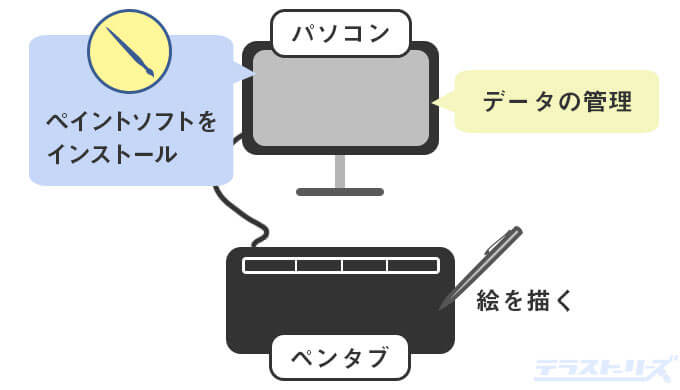本記事のリンクには広告も含まれます


そのペンタブがこちら。

本記事では
- ペンタブの解説
- ペンタブの種類
- ペンタブを使うのに必要なモノ
- ペンタブ以外で絵を描く方法
を解説、紹介していきます。
クリックできる目次
ペンタブとはデジタルで絵を描く機器のこと


そんなときに活躍するのがペンタブです。

ペンタブはパソコンに接続し、直接ペンタブ上に絵を描いていきます。
描いた絵のデータはパソコン上で管理するので、パソコンの接続が必須なんですね。


例えば
- 画材を買い足さなくていい
- 何度も書き直しができる
- 鉛筆で手が汚れない
- データの複製が可能
その他にも、同じキャラの表情違いや服装違い、ちょっとしたポーズの違いも簡単で
- 同じ部分の絵を毎回描かなくてすむ
- 色違いのバリエーションもできる
などのメリットがあります。
わたしのアイコンも、顔のパーツを描き変えるだけでとっても簡単にできます。

ただし、ペンタブだけでは絵を描くことができません。別に絵を描くソフトが必要なので、そこだけ注意してくださいね。

そうなんです。身近にあるもので例えるならこんな感じです。
・ペンタブ=スマホ
・絵を描くソフト=アプリ
なのでペンタブをもっていると、いろんなお絵かきソフトが使えますよ。
では次からペンタブの種類について紹介していきますね。
ペンタブの種類は2つ
デジタルで絵を描くのに欠かせないペンタブ、その種類は主に2つあります。
上記2つを総称して「ペンタブレット」、ペンタブと呼びます。

液晶ペンタブレット【通称:液タブ】


液タブは、液晶画面に直接絵を描いていくタイプです。紙で描く感覚に近いので初心者でも扱いやすいのが特長。
- 初心者でも描きやすい
- デジタル慣れがあまり必要ない
- 紙に描く感覚で描ける
- 値段が高い
- 本体に熱が帯びる
- サイズが大きい
液タブ最大のメリットとしては、
紙の感覚で描け、慣れが必要ない
ことです。

そしてデメリットは値段が高いことと、サイズが大きいことですね。サイズが大きいといってもサイズ感は選択できるのでそこは問題ありません。
熱が帯びるのもデジタル機器ならでは。TVゲーム機やスマホの充電でも熱が帯びるので、その感覚ですね。

液タブを選ぶかの判断は「値段の安さ」をとるか、「描きやすさ」をとるか、です。
「値段の安さ」をとるなら板タブがおすすめ。「描きやすさ」をとるなら液タブがおすすめです。
ただ液タブは高価なのがネックですが、慣れるまでのイライラがないのは本当に魅力。予算に都合があうなら液タブをおすすめします。
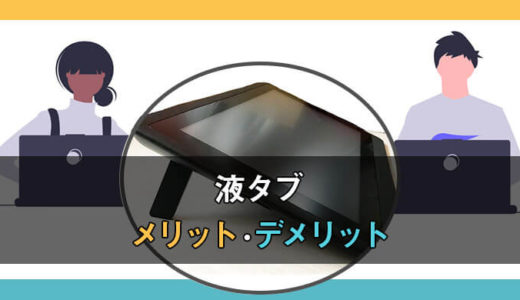 これだけは知っておきたい!液タブのメリットとデメリットを解説
これだけは知っておきたい!液タブのメリットとデメリットを解説
 液タブのおすすめ厳選10モデルと初心者からプロまで使える製品とその選び方
液タブのおすすめ厳選10モデルと初心者からプロまで使える製品とその選び方

というかたには安価で手に入るおすすめの液タブがあります。
ただ安いのではなく、きちんと一定の性能を満たした液タブのみを紹介していますので、ご安心ください。
5万円以下で手に入るおすすめの液タブは、下記の記事からご覧ください。
 【迷うな!】描き味抜群の漫画を描くのにおすすめの液タブ5選!
【迷うな!】描き味抜群の漫画を描くのにおすすめの液タブ5選!
板型ペンタブレット【通称:板タブ】


板タブは製品自体に画面がありません。ペンの動きを感知する板に絵を描いていきます。
描いた絵はパソコンのモニターに反映されるので、目線は手元ではなくモニターに。

ただし液晶をつかっていないので、値段は安いのが特長。
- 値段が安い
- サイズがコンパクト
- 持ち運びしやすい
- 慣れるのに時間がかかる
板タブ最大のメリットは値段が安いことです。液タブと違い、液晶を使っていないので1万円以下でも手に入れることができます。
板のみなので液タブより厚さもなく、重くないのがメリット。

でもこの板タブには最大のデメリットがあります。それは…

わたしは板タブも使ったことがありますが、慣れるまで相当苦労しました。。。
まずはここを突破しないといけないので、板タブは初心者にはハードルが高いです。
とはいえ手が届きやすい値段なので、予算があまりない方は板タブがいいでしょう。
慣れが必要な原因はアナログ描きや液タブと違い、手元を見ないで絵を描くからです。
ここに線を引きたい!と思っても、慣れないとズレてしまいます。
手元を見ないで引く線と、モニターに反映される線が一致するまでは、練習や経験が必要です。
 【決定版】おすすめのペンタブとその選び方!初心者でも使える人気製品を紹介
【決定版】おすすめのペンタブとその選び方!初心者でも使える人気製品を紹介
さらに詳しい液タブと板タブの違いについては下記をご覧ください。
 液タブとペンタブの違いは絵を描くスタイルにある!丁寧な解説と人気製品を紹介
液タブとペンタブの違いは絵を描くスタイルにある!丁寧な解説と人気製品を紹介
ペンタブの使い方
ペンタブだけでは絵を描くことができません。絵を描くのに必要なモノはあと2つ。
- パソコン
- ペイントソフト
この上記2つが必要です。
図解するとこんな感じ。

パソコンにつないで使う
ペンタブはパソコンに接続して使います。接続方法は
- 有線
- ワイヤレス
どちらも基本的には可能。ただしワイヤレス接続ができないペンタブもあります。
パソコンをすでにお持ちの方はここはスルーでOK。まだお持ちでない方はパソコンを用意しましょう。

ゲーミングPC(ゲームプレイに特化した処理能力が高いパソコン)も作られているメーカーなので、絵を描いていて動作が重くなることがありません。
ペイントソフトであるCLIP STUDIOとも、相性バッチリのパソコンです。

 【動作快適】デジタルイラストや漫画を描くのに超おすすめのパソコンはクリエイターPC
【動作快適】デジタルイラストや漫画を描くのに超おすすめのパソコンはクリエイターPC
ペンタブを使うときは、こうしてパソコンにつないで使います。
ペイントソフトをインストールする
絵を描くソフト、それがペイントソフトです。パソコンにペイントソフトをインストールしましょう。

無料ソフトだと「MediBang Paint」がおすすめ。マンガもこれで描くことができます。
有料ソフトだと「CLIP STUDIO PAINT」、通称クリスタがおすすめ。

イラストやマンガ、アニメーションもOK。一番多く使われているペイントソフトです。

ペンタブをパソコンなしで使う方法
ペンタブの紹介をしてきましたが、パソコンをお持ちでない方もいると思います。

そんなあなたにペンタブをパソコンなしで使う方法をお伝えします。正確にはペンタブではなくて、別の機器を使います。
iPadを使う
ペンタブがなくてもipadがあれば、デジタルで絵を描くことができます。

- ipad
- ペイントソフト
iPadで使えるpenがあれば絵を描きやすいですね。ペイントソフトは『App Store』からダウンロードして使います。
iPadでも「CLIP STUDIO PAINT」や「MediBang Paint」を使うことができますよ。
スマホで使う
近年スマホでも使えるペンタブが販売されています。

ただしスマホで使えるペンタブには限られた条件があります。
- Androidのみ対応
- 液タブは使用不可
iPhoneには対応しておらず、Androidのみ。ですがパソコンを持っていない方にとってはペンタブ1台でイラストが描けるのは助かりますよね。
スマホ対応のペンタブは以下の記事で紹介しています。
 スマホがあれば大丈夫!パソコンいらずのおすすめのペンタブ3選
スマホがあれば大丈夫!パソコンいらずのおすすめのペンタブ3選
クリエイティブタブレットを使う
こちらはペンタブメーカーWacomからでている、クリエイティブタブレットを使う方法です。
パソコンに接続しないので、どこにでも持ち運ぶことができます。

- クリエイティブタブレット
- ペイントソフト
ただこのクリエイティブタブレット、製品名「Mobile Studio」っていうんですが、メチャクチャ高いんですよ。

ただデジタルで絵を描くために、パソコンを購入しようと考えている方にはおすすめ。
このタブレット自体がペンタブの役割をするので、ペンタブ分の消費を抑えることができますよ。
それ以外の方にはiPadがおすすめです。
 パソコン不要で使える液タブのおすすめ9選!
パソコン不要で使える液タブのおすすめ9選!
ペンタブとはデジタルで絵を描く機器のこと!初心者でも分かるように全てを解説!まとめ
ペンタブとはペンタブレットの略で、デジタルで絵を描ける機器のことです。

ペンタブは
- 液晶ペンタブレット(液タブ)
- 板型ペンタブレット(板タブ)
の2種類あり、初心者の方には紙と同じ感覚で描ける液タブがおすすめ。
また、ペンタブだけでは絵を描くことができません。ペンタブで絵を描くには以下の2つが必要となります。
- パソコン
- ペイントソフト

以下はおすすめの製品、関連記事です。気になるものがあればご覧くださいね。
 パソコン不要で使える液タブのおすすめ9選!
パソコン不要で使える液タブのおすすめ9選!
 液タブのおすすめ厳選10モデルと初心者からプロまで使える製品とその選び方
液タブのおすすめ厳選10モデルと初心者からプロまで使える製品とその選び方
 【迷うな!】描き味抜群の漫画を描くのにおすすめの液タブ5選!
【迷うな!】描き味抜群の漫画を描くのにおすすめの液タブ5選!
 スマホがあれば大丈夫!パソコンいらずのおすすめのペンタブ3選
スマホがあれば大丈夫!パソコンいらずのおすすめのペンタブ3選
 【決定版】おすすめのペンタブとその選び方!初心者でも使える人気製品を紹介
【決定版】おすすめのペンタブとその選び方!初心者でも使える人気製品を紹介
 イラストレーターが使うペンタブはワコムで決まり!おすすめ製品を紹介します
イラストレーターが使うペンタブはワコムで決まり!おすすめ製品を紹介します
 【動作快適】デジタルイラストや漫画を描くのに超おすすめのパソコンはクリエイターPC
【動作快適】デジタルイラストや漫画を描くのに超おすすめのパソコンはクリエイターPC
 【厳選!】デジタル漫画に必要な道具をご紹介!最適な作業環境を手に入れよう!
【厳選!】デジタル漫画に必要な道具をご紹介!最適な作業環境を手に入れよう!